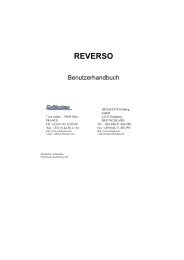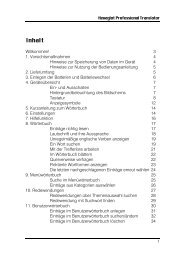Manual Quicktionary multi.pdf - Hexaglot
Manual Quicktionary multi.pdf - Hexaglot
Manual Quicktionary multi.pdf - Hexaglot
Sie wollen auch ein ePaper? Erhöhen Sie die Reichweite Ihrer Titel.
YUMPU macht aus Druck-PDFs automatisch weboptimierte ePaper, die Google liebt.
Menüoptionen<br />
78<br />
Mšglichkeiten fŸr die †bersetzung<br />
des kompletten Verbs zur VerfŸgung:<br />
Scannen eines geteilten Verbs<br />
1. Scannen Sie den zweiten Teil des<br />
Verbs ('stellt'). Das Symbol *<br />
erscheint neben dem Wort.<br />
2. DrŸcken Sie die Taste ; "ersten<br />
Teil scannen" wird angezeigt.<br />
3. Jetzt kšnnen Sie den ersten Teil<br />
des Verbs ('auf') scannen.<br />
Ist das gescannte Wort als Teil eines<br />
geteilten Verbs aufgefŸhrt und<br />
entspricht gleichzeitig einem anderen<br />
Eintrag im Wšrterbuch, erscheint<br />
neben dem Wort auch das<br />
Wortverzeichnis Symbol .<br />
DrŸcken Sie die Taste , um<br />
Zugriff auf das Verzeichnis zu<br />
erhalten und wŠhlen Sie die Option<br />
Geteiltes Verb. Sobald Òersten Teil<br />
scannenÓ erscheint, scannen Sie den<br />
ersten Teil des Verbs.<br />
Anmerkung:<br />
Ist das gescannte Wort nur als Teil<br />
eines geteilten Verbs aufgeführt, wird<br />
“zweiten Teil scannen” sofort<br />
angezeigt.<br />
Scannen eines geteilten Wortes<br />
1. DrŸcken Sie die Taste<br />
"Geteiltes Wort - ersten Teil scannen"<br />
erscheint auf der Anzeige.<br />
2. Scannen Sie den ersten Teil des<br />
Verbs ('auf').<br />
3. Wird "Geteiltes Wort - zweiten<br />
Teil scannen" angezeigt, scannen Sie<br />
den zweiten Teil des Verbs ('stellt') .<br />
MENÜOPTIONEN<br />
Das Menü enthŠlt drei Optionen -<br />
Wörterbuch, Präferenzen und<br />
Hilfe - von denen jede Ÿber ein<br />
eigenes UntermenŸ verfŸgt.<br />
Um Zugriff auf die MenŸoptionen<br />
zu erlangen, gehen Sie<br />
folgenderma§en vor:<br />
1. Zeigen Sie das Menü durch<br />
einmaliges oder mehrmaliges<br />
DrŸcken der Taste an.<br />
2. BlŠttern Sie auf die gewŸnschte<br />
MenŸoption, und drŸcken Sie die<br />
Taste . Das UntermenŸ erscheint.<br />
3. Um eine Option im UntermenŸ<br />
zu wŠhlen, drŸcken Sie die Taste<br />
, und blŠttern Sie dann auf die<br />
gewŸnschte Option.<br />
4. DrŸcken Sie die Taste , um<br />
die Option zu wŠhlen.<br />
5. DrŸcken Sie die Taste , um<br />
das MenŸ verlassen.<br />
Wörterbuch<br />
Das Wörterbuch-UntermenŸ<br />
enthŠlt Optionen, die es Ihnen